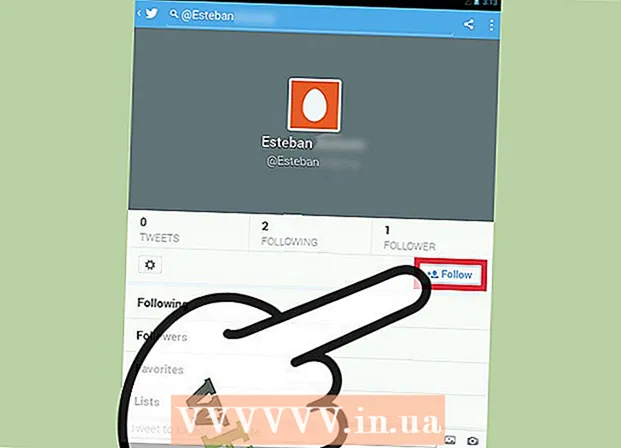Autorius:
Charles Brown
Kūrybos Data:
10 Vasario Mėn 2021
Atnaujinimo Data:
1 Liepos Mėn 2024

Turinys
Visi kompiuteriai, kaip ir namai, turi turėti adresą tiek vietiniame tinkle, tiek internete. Daugumoje operacinių sistemų yra programa, leidžianti tai priskirti automatiškai. Tačiau kartais norite nurodyti konkretaus kompiuterio adresą arba pašalinti triktis. Pradėkite nuo 1 veiksmo, kad gautumėte konkrečias instrukcijas, kaip konfigūruoti statinį IP adresą.
Žengti
 Atidarykite tinklo nustatymus.
Atidarykite tinklo nustatymus.- Vietiniame kompiuteryje eikite į Valdymo skydą.
- Ieškokite tinklo ir bendrinimo piktogramos (pavadinimas priklauso nuo operacinės sistemos). Pasirinkite piktogramą.
 Raskite tinklo ryšį, kurį naudojate prisijungdami prie interneto. Paprastai tai vadinama LAN ryšiu. Spustelėkite jį ir pasirinkite Ypatybės.
Raskite tinklo ryšį, kurį naudojate prisijungdami prie interneto. Paprastai tai vadinama LAN ryšiu. Spustelėkite jį ir pasirinkite Ypatybės.  Pasirinkite 4 interneto protokolo versiją (TCP / IPv4). Tada pasirinkite „Naudoti šį IP adresą“.
Pasirinkite 4 interneto protokolo versiją (TCP / IPv4). Tada pasirinkite „Naudoti šį IP adresą“.  Įveskite galiojantį kompiuterio IP adresą. Įsitikinkite, kad tai pirmasis tinkle galimas IP adresas (ne maršrutizatoriaus adresas, o ne .0 arba .255, nes tai yra rezervuoti adresai). Jei nesate tikri, kurį adresą naudoti, sužinokite, koks yra tinklo adresas, ir paverskite vietinį kompiuterį to tinklo pagrindiniu kompiuteriu. (Jei nesate tikri dėl to, netęskite tol, kol nesuprasite). Paprastai veiks 192.168.1.1 arba 192.168.10.1.
Įveskite galiojantį kompiuterio IP adresą. Įsitikinkite, kad tai pirmasis tinkle galimas IP adresas (ne maršrutizatoriaus adresas, o ne .0 arba .255, nes tai yra rezervuoti adresai). Jei nesate tikri, kurį adresą naudoti, sužinokite, koks yra tinklo adresas, ir paverskite vietinį kompiuterį to tinklo pagrindiniu kompiuteriu. (Jei nesate tikri dėl to, netęskite tol, kol nesuprasite). Paprastai veiks 192.168.1.1 arba 192.168.10.1.  Įvedę IP adresą patikrinkite, ar įvesta „potinklio kaukė“. Tai nurodo, kuri adreso dalis nurodo pagrindinį kompiuterį (kompiuterį), o kuri - tinklą.
Įvedę IP adresą patikrinkite, ar įvesta „potinklio kaukė“. Tai nurodo, kuri adreso dalis nurodo pagrindinį kompiuterį (kompiuterį), o kuri - tinklą.  Dabar įveskite numatytąjį šliuzą; tai yra maršrutizatoriaus arba šliuzo, kurį naudojate prisijungdami prie interneto, adresas. Šią informaciją galite rasti patikrinę dabartinę (nepakitusią) konfigūraciją.
Dabar įveskite numatytąjį šliuzą; tai yra maršrutizatoriaus arba šliuzo, kurį naudojate prisijungdami prie interneto, adresas. Šią informaciją galite rasti patikrinę dabartinę (nepakitusią) konfigūraciją. - Eik bėgti.
- Įveskite cmd.
- Terminalo lange įveskite ipconfig / all
 Dabar turėtų būti rodomas numatytasis šliuzas. Įveskite šiuos skaičius į šliuzo lauką.
Dabar turėtų būti rodomas numatytasis šliuzas. Įveskite šiuos skaičius į šliuzo lauką.  Dabar jūs turite galimybę pasirinkti DNS duomenis. Tai galite nustatyti norėdami juos gauti automatiškai (siekiant paprastumo).
Dabar jūs turite galimybę pasirinkti DNS duomenis. Tai galite nustatyti norėdami juos gauti automatiškai (siekiant paprastumo). - Norėdami pagerinti našumą, galite jį nustatyti tokioje paslaugoje kaip „atviras DNS“, kuris teikia greitus serverius, kad pagreitintų URL nuo IP procesą, o tai (teoriškai) gali paspartinti naršymą internete. Norėdami tai padaryti, nustatykite „pageidaujamą“ į 208.67.222.222 ir „alternatyvų“ į 208.67.220.220.
 Dabar spustelėkite „Gerai“ (jei norite, pasirinkite „Patvirtinti nustatymus išjungus“, jei manote, kad suklydote arba nesate tikri).
Dabar spustelėkite „Gerai“ (jei norite, pasirinkite „Patvirtinti nustatymus išjungus“, jei manote, kad suklydote arba nesate tikri). Duokite šiek tiek laiko asmeniniam kompiuteriui pritaikyti nustatymus ir įsitikinkite, kad esate prisijungę prie interneto ir galite naršyti. Pastaba: paskutinė IP adreso skaitmenų eilutė, kurią pateikėte šiam asmeniniam kompiuteriui, yra unikalus ID. Jei naudojate 192.168.1.1 (pvz.,!), Paskutinis 1 yra unikalus ir negali būti pakartotinai naudojamas, kai naudojamas kompiuteris. Kitam asmeniniam kompiuteriui nustatykite tai kaip 192.168.1.2 (pavyzdžiui!) Ir pan. Tokiu būdu kiekvienas įrenginys gauna savo unikalų ID. Įsitikinkite, kad jie netrukdo vienas kitam ir nesuderinami su maršrutizatoriumi (ar kitu įrenginiu), arba atsiras klaidų.
Duokite šiek tiek laiko asmeniniam kompiuteriui pritaikyti nustatymus ir įsitikinkite, kad esate prisijungę prie interneto ir galite naršyti. Pastaba: paskutinė IP adreso skaitmenų eilutė, kurią pateikėte šiam asmeniniam kompiuteriui, yra unikalus ID. Jei naudojate 192.168.1.1 (pvz.,!), Paskutinis 1 yra unikalus ir negali būti pakartotinai naudojamas, kai naudojamas kompiuteris. Kitam asmeniniam kompiuteriui nustatykite tai kaip 192.168.1.2 (pavyzdžiui!) Ir pan. Tokiu būdu kiekvienas įrenginys gauna savo unikalų ID. Įsitikinkite, kad jie netrukdo vienas kitam ir nesuderinami su maršrutizatoriumi (ar kitu įrenginiu), arba atsiras klaidų.  Dabar jūs suteikėte savo kompiuteriui statinį IP adresą, gerą darbą.
Dabar jūs suteikėte savo kompiuteriui statinį IP adresą, gerą darbą.
Patarimai
- Atkreipkite dėmesį, kad jūsų sukonfigūruotas vietinis IP adresas yra LOCAL ir nėra tas, kuris rodomas internete. Tai tik norint nustatyti kompiuterius ir kitus įrenginius vietiniame tinkle, o tai naudinga, kaip minėta anksčiau. IP adresas, rodomas kitiems, kai esate prisijungę, yra dinaminis adresas, kurį priskyrė jūsų interneto paslaugų teikėjas (interneto paslaugų teikėjas), nebent iš savo interneto paslaugų teikėjo gavote statinį IP adresą.
- Jei padarote netvarką, grįžkite į 3 veiksmą ir spustelėkite automatinis tiek IP konfigūracijai, tiek DNS. Tai turėtų viską atstatyti į pradinę padėtį.
- Visą esamą informaciją galite rasti naudodami komandą (cmd) ipconfig / all, naudojamą DNS serveriui. Naudokite šią parinktį, jei jums reikia informacijos apie dabartinę konfigūraciją.
- Nepamirškite įsitikinti, kad tinklo adresas yra teisingas ir kad niekada nepriskiriate tinklo adreso (.0 paskutinėje numerio dalyje) asmeniniam kompiuteriui / įrenginiui. Taip pat NESKIRKITE .255, nes tai skirta transliacijai.
- Tai naudinga, jei visi kompiuteriai turi statinį adresą, kad būtų paprasčiau identifikuoti kiekvieną iš jų. Pavyzdžiui, daugelyje kompiuterių yra IP adresai, kurie baigiasi .1 (pc1), .2 (pc2), .3 (pc3) ir t. T.
Įspėjimai
- Būkite atsargūs ir netaikykite neteisingų nustatymų. Jei tai padarysite, naudokite aukščiau pateiktą sprendimą (kur IP adresai gaunami automatiškai).
- Būkite atsargūs, kompiuteriui nenaudokite tinklo adreso (dažniausiai pirmas prieinamas adresas .0) arba transliacijos (dažniausiai paskutinis galimas adresas .255), nes jie yra rezervuoti.